DVD変換
-
2 DVDから変換
-
3 DVDから抽出(MAC版)
DVD mov 変換・DVDからmovを抽出する方法(Mac版)
ご存知のように、「.mov」はMacで直接再生できる動画形式です。MacでDVDを再生する場合、パソコンがより熱くなりやすいし、音もでます。でも、DVDをmovに変換して、Macに保存すれば、DVDを傷つく心配がいらないし、 上述の問題もありません。
また、imovieでDVDの動画を再編集したい場合もDVDをmovに変換しないと行けません。
それでは、DVDからmovを抽出する方法について紹介いたします。
説明をよく理解できるため、まず 『スーパーメディア変換!(Mac版)』を無料でダウンロードしましょう~
ステップ1コピーしたいDVDをMacに挿入
上述のソフトを無料でインストールしたら、そのソフトを起動して、コピーしたいDVDをMacに挿入してください。
下記の画面より、「+」ボタンをクリックして、DVDを追加してください。
もうしくは、DVDファイルを製品が面にドラックしてください。
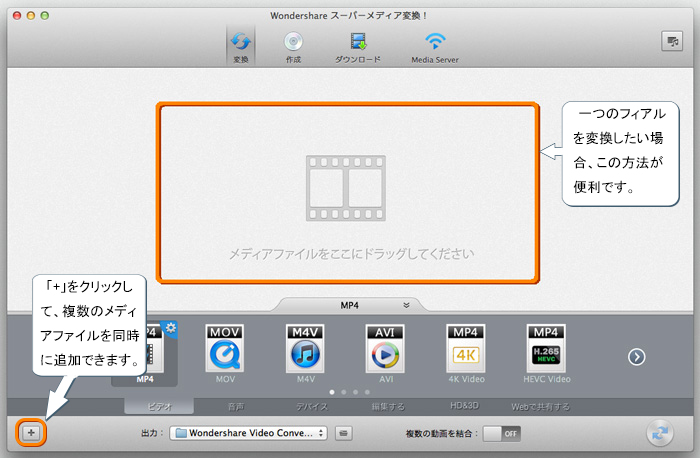
ステップ2出力形式をmovに選択してください
製品画面の下にある選択肢にて、movを選んでください。
また、DVDの動画をカットしようと思ったら、動画タブの編集ボタンをクリックすれば、編集画面で動画をカットできます。
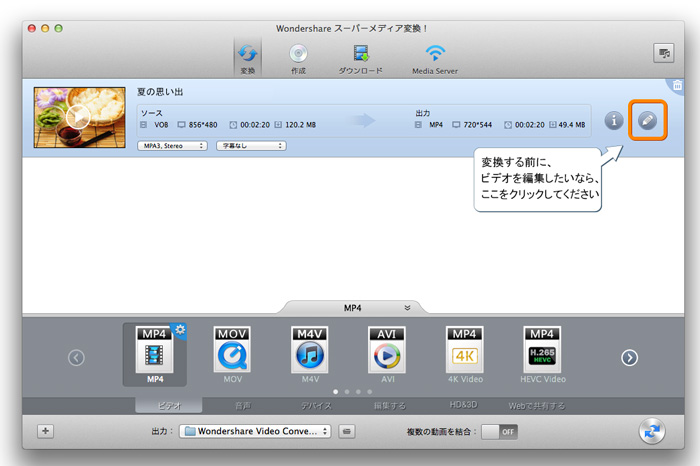
ステップ3DVDをmovに変換
すべての設置が完了したら、製品画面の右下にある変換ボタンをクリックして、DVDをあっという間にmov動画に変換しました。
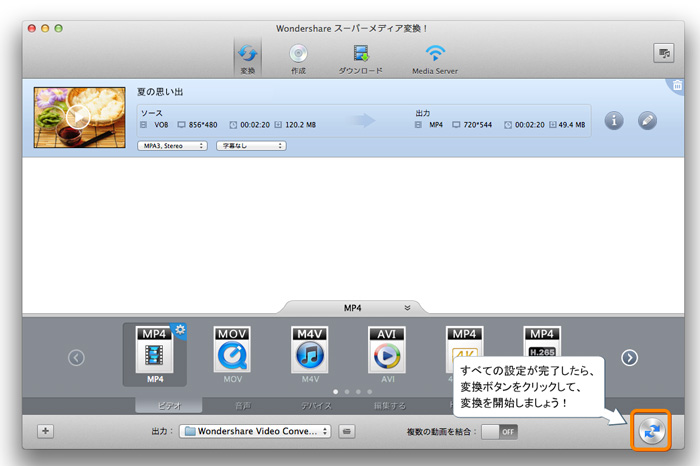
編集画面にて、カット機能だけではなく、他には透過し追加や、字幕追加など色々実用機能があります。
「スーパーメディア変換!(Mac版)」を利用すれば、お気に入りの動画をどの形に変換もできます。
関連ソフト推薦:
- ★誰でもできる·動画変換·DVD作成★
- ・150種類以上のビデオ形式を相互に変換します♥ ♥
- ・Web動画を自由にダウンロードできます(録画機能付き) ♥
- ・そして更に、簡単編集で「My」DVD作成できます ♥
- ・メタ情報追加・iTunes同期、デバイス転送など実用機能たっぷり! もっと詳しい情報 >>
関連記事
iMovieで対応できるフォーマット
あなたがインポートしたファイルはもしかしたら異なるコーデックまたはフォーマットかもしれません。しかし、プログラムは幾つかの限られたフォーマットしか認識しません。ここでは異なるタイプのメディアをインポートする際のiMovieのコツを簡単に説明します。



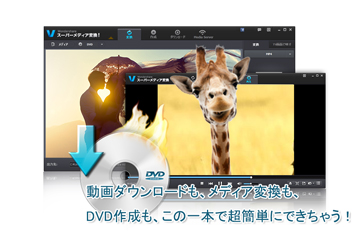


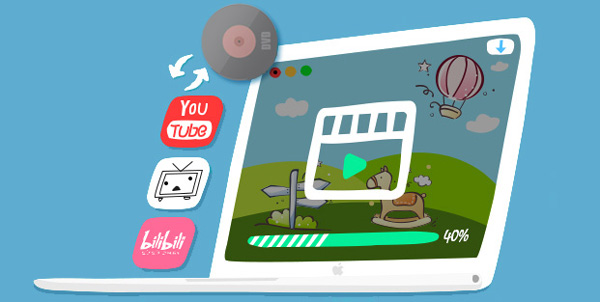

naruhodo
Editor
コメント(0)